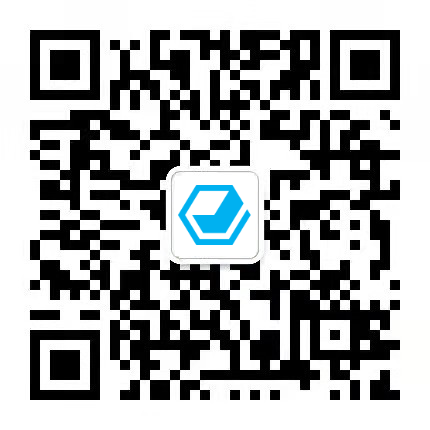文档简介:
介绍 Windows SDK 集成相关内容。
前提条件
开始前,请注册有效的环信即时通讯 IM 开发者账号和取得 App key,见 环信即时通讯云管理后台 (opens new window)。
集成环境
具体见 集成环境要求。
SDK 初始化
初始化是使用 SDK 必要的、执行在所有接口方法调用之前的步骤。 如果进行多次初始化操作,只有第一次初始化以及相关的参数生效。
初始化示例代码:
Options options = new Options(appkey); options.AutoLogin = false; options.UsingHttpsOnly = true; options.DebugMode
= true; SDKClient.Instance.InitWithOptions(options);
初始化参数非常多,这里做主要参数介绍。参数聚合在 Options 类型中。
| 参数 | 描述 |
|---|---|
| AppKey | App 在控制台注册完成之后会生成该参数,这是 App 在系统中的唯一标识。 |
| AutoLogin | 是否自动登录。是否自动登录。该参数设置为 true,则在登录成功之后,后续 App 启动之后自动执行登录操作。如果登录失败会返回错误提示。Windows SDK 不支持此选项. |
| DebugMode | 是否启用日志输出功能。设置为 true 则会启用日志输出功能,在调试开发阶段帮助定位和分析问题。 |
| AcceptInvitationAlways | 是否自动接受申请。设置为 true 则当用户申请好友时,自动接受申请。 |
| AutoAcceptGroupInvitation | 是否自动接受邀请。设置为 true 则当有人邀请当前用户入群时,自动接受邀请。 |
| RequireAck | 是否需要发送已读回执。设置为 true 则消息需要已读回执。详见 消息回执章节。 |
| RequireDeliveryAck | 是否需要发送送达回执。设置为 true 则消息需要送达回执。消息回执章节。 |
| DeleteMessagesAsExitGroup | 是否需要在离开群组时自动删除聊天历史消息。设置为 true 则在退出群组的时候,会删除聊天记录。 |
| DeleteMessagesAsExitRoom | 是否需要在离开聊天室时自动删除聊天历史消息。设置为 true 则在退出聊天室的时候,会删除记录。 |
| IsRoomOwnerLeaveAllowed | 是否允许聊天室所有者离开聊天室。设置为 true 则允许。详见 聊天室 章节。 |
| IsAutoDownload | 是否开启自动下载。设置为 true 则收到图片、视频、音频、语音消息会自动下载。详见 消息 章节。 |
注册用户
目前注册的方式有以下几种:
- 通过控制台注册。
- 通过 REST API 接口注册。
- 调用 SDK 接口注册。该方法需在 控制台 (opens new window)设置允许 开放注册。
控制台注册
控制台的注册请到 这里 (opens new window)。
REST API 注册
请参考 注册用户。
SDK 注册
SDKClient.Instance.CreateAccount(username, password, callback: new CallBack( onSuccess: () =>
{ Debug.Log("CreateAccount succeed"); }, onError: (code, desc) => { Debug.Log($"CreateAccount failed,
code: {code} ; desc: {desc}"); } ) );
用户登录
目前登录服务器有两种方式:
- 用户 ID + 密码
- 用户 ID + token
手动登录时传入的用户 ID 必须为 String 类型,支持的字符集详见用户注册的 RESTful 接口。
调用登录接口后,收到 OnConnected 回调表明 SDK 与环信服务器连接成功。
手动登录
用户 ID + 密码 登录是传统的登录方式。
SDKClient.Instance.Login(username, password, callback: new CallBack( onSuccess: () => { Debug.Log("login succeed");
}, onError: (code, desc) => { if (code == 200) { Debug.Log("Already login.");; } else { Debug.Log($"login failed,
code: {code} ; desc: {desc}"); } } ) );
用户 ID + token 是更加安全的登录方式。token 可以通过调用 REST API 获取,详见 环信用户 token 的获取。
注意
使用 token 登录时需要处理 token 过期的问题,比如在每次登录时更新 token 等机制。
SDKClient.Instance.Login(username, token, true, callback: new CallBack( onSuccess: () => { Debug.Log("login succeed");
}, onError: (code, desc) => { if (code == 200) { Debug.Log("Already login.");; } else { Debug.Log($"login failed,
code: {code} ; desc: {desc}"); } } ) );
自动登录(Windows SDK 暂不支持)
在初始化的时候,可以设置是否自动登录。如果设置为自动登录,则登录成功之后,后续启动初始化的时候会自动登录,登录结果通过回调返回。
退出登录
登出也是异步返回。
SDKClient.Instance.Logout(false, callback: new CallBack( onSuccess: () => { Debug.Log("Logout succeed"); },
onError: (code, desc) => { Debug.Log($"Logout failed, code:{code}, desc:{desc}"); } ) );
连接状态相关
你需添加 IConnectionDelegate#OnConnected 回调。
// 监听器建议在初始化完成之后,登录之前设置,这样可以恰当地收到登录通知。 class ConnectionDelegate :
IConnectionDelegate { public void OnConnected() { } public void OnDisconnected() { } public void OnAuthFailed()
{ } public void OnRemovedFromServer() { } public void OnLoginTooManyDevice() { } public void OnChangedIMPwd()
{ } public void OnKickedByOtherDevice() { } public void OnLoggedOtherDevice() { } public void OnForbidByServer
() { } public void OnDisconnected(int i) { } public void OnTokenExpired() { } public void OnTokenWillExpire()
{ } } // 添加连接监听器 ConnectionDelegate connectionDelegate = new ConnectionDelegate(); SDKClient.Instance.
AddConnectionDelegate(connectionDelegate); // 移除连接监听器(退出程序时建议移除) SDKClient.Instance.Delete
ConnectionDelegate(connectionDelegate);
断网自动重连
如果由于网络信号弱、切换网络等引起的连接终端,系统会自动尝试重连。重连成功或者失败的结果分别会收到通知onConnected 和 onDisconnected。
被动退出登录
对于 onDisconnected 通知,这些 errorCode 需要用户关注,收到这些通知,建议 APP 返回登录界面。
- USER_LOGIN_ANOTHER_DEVICE=206: 用户已经在其他设备登录
- USER_REMOVED=207: 用户账户已经被移除
- USER_BIND_ANOTHER_DEVICE=213: 用户已经绑定其他设备
- SERVER_SERVING_DISABLED=305: 服务器服务停止
- USER_LOGIN_TOO_MANY_DEVICES=214: 用户登录设备超出数量限制
- USER_KICKED_BY_CHANGE_PASSWORD=216: 由于密码变更被踢下线
- USER_KICKED_BY_OTHER_DEVICE=217: 由于其他设备登录被踢下线
- USER_DEVICE_CHANGED=220: 和上次设备不同导致下线
以上参数具体可以参考原生平台对应说明。
输出信息到日志文件
如果开启日志调试模式,会通过控制台输出日志。DebugMode 设置为 true。